
ブログ運営について調べているとSEO対策が大事だということはわかったのですが、やることが多すぎて何から手を付ければいいか悩んでます。最低限おさえておいた方が良いポイントを教えてください。
こんな疑問にお答えします。
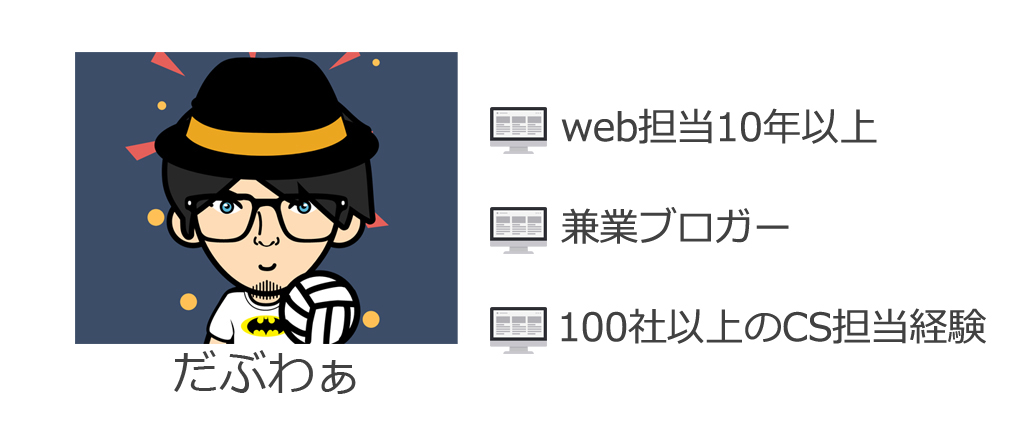
この記事でわかること
- やっぱりWordPressが良い
- 文章の書き方にはこだわるべき
- 良いとされていることはすべてやる
ブログやホームページなどの運営をするために必要なスキル、それが『SEO対策』です。
SEOとは『Search Engine Optimization』の略で、検索エンジン最適化と呼ばれています。
検索結果でより多くの露出をするために行う対策のことです。
スキルと言ってもそれ自体は特に難しいことではなく、誰でもやってるし、できます。
予備知識なしではさすがに時間がかかるでしょうから、先に知識だけでも入れておけばすぐに取り掛かれます。
また、SEO対策はすぐにできたとしても、結果がでるまでには時間がかかるので、今すぐはじめることがオススメです。
僕の運営しているこのブログはWordPressで制作しているので、WordPress関連の事も記事に出るかと思います。
なので、もしまだWordPressを開設していないという人がいましたら、別記事で手順を紹介してますので、この下のリンクから記事をご覧ください。
ちなみに、SEO対策とWordPressは直接関係ないので、既存サイトがある人はそのまま読み進めてくださいね。
ただ、WordPressでサイトを管理するとラクですし、SEO対策もやりやすかったりしますので、もし無料ブログなどを運営されてるならこの機会にWordPressをオススメします。
副業するならWordPressがおすすめ
・記事執筆が簡単
・カスタマイズしやすい
・テンプレートが豊富で差別化できる
こんな感じです。
別記事で詳しく書いているので、『WordPress(ワードプレス)でブログを始めよう』をご覧下さい。
-

-
WordPress(ワードプレス)でブログを始めよう
続きを見る
目次
WordPressでSEO対策するならまずはこれ

WordPressでSEO対策をやるなら前提条件としてまずこれだけはというものからご説明します。
簡単かつ今すぐできるもの、それは『All in One SEO Pack』です。
>>WordPressがおすすめな理由はこちらの記事で解説していますので、参考にしてみてください。
この『All in One SEO Pack』はWordPressのプラグインなのですが、もはや必須と言っても過言ではありません。
ちなみに、WordPressを使ってない場合は、この記事で解説しているSEO対策を手動で行うことになるので、少しハードルが上がるかもです。
IT企業に勤めていた僕ですら『面倒だなぁ』と思う設定が山ほどありますので、良かったらこの機会にWordPressデビューしてみてください。
きっと管理がラクになって、ブログの更新頻度も上がるでしょう。
初心者でもWordPressを30分で開設できる手順はこちらをご覧ください。
『All in One SEO Pack』というプラグインを使うとメタディスクリプションなどSEO対策に必要な設定が簡単にできます。
なので、まずはこの無料プラグインをインストールして設定してしまいましょう。
※『All in One SEO Pack』についてはWordPressのプラグインページにて詳細を確認できます。
インストールまでの手順は下記のとおりです。
『All in One SEO Pack』のインストール方法
WordPressの管理画面から『ダッシュボード>プラグイン>新規追加』と進みます。
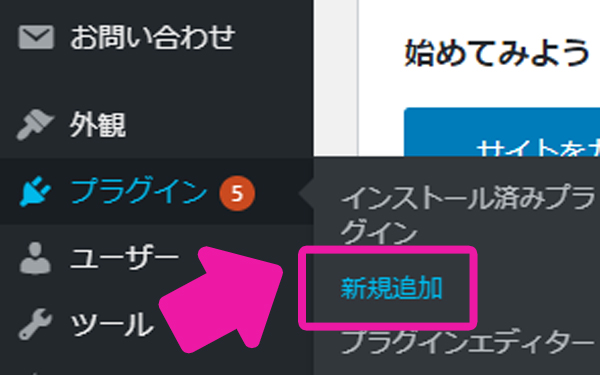
検索窓に『All in One SEO Pack』と入力します。

検索結果に目的の『All in One SEO』が表示されるのですぐ下に書いてある『いますぐインストール』をクリックしてインストールをします。
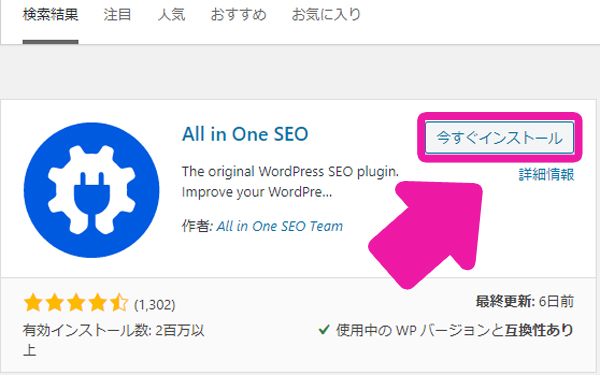
インストールが終わったら『有効化』をクリックして完了です。
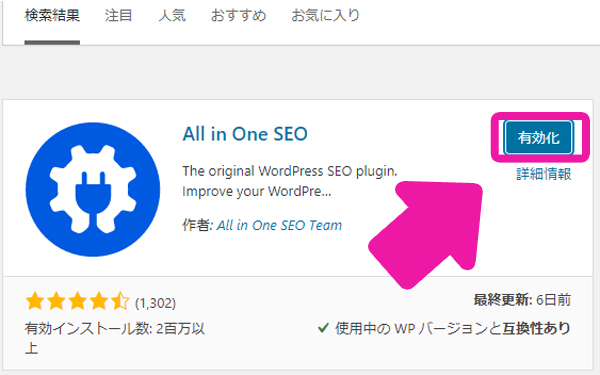
『www』って知ってますか?
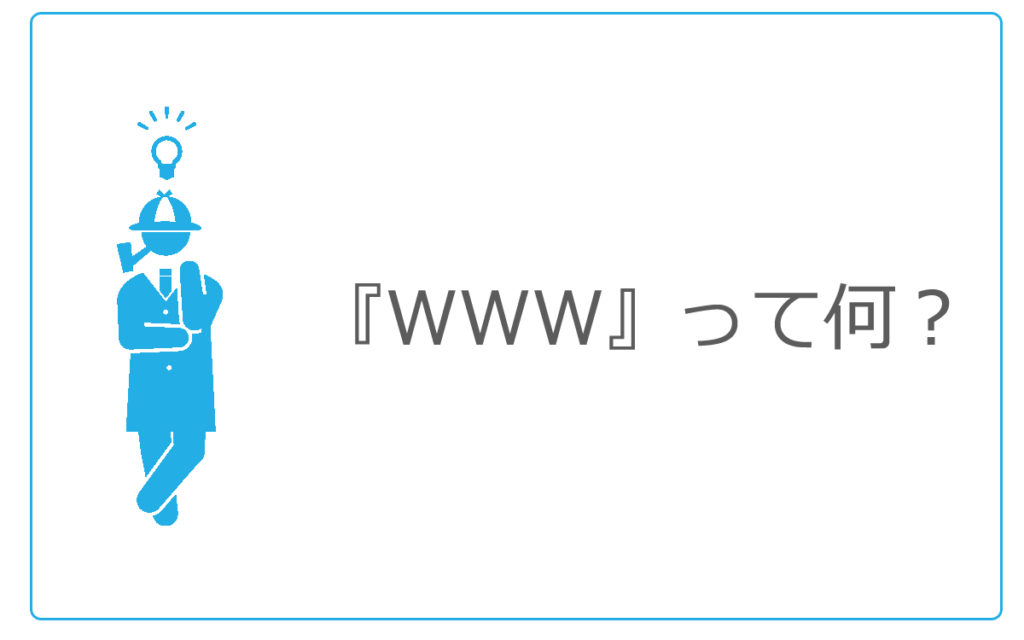
URLについている『www』の意味ってどのぐらいの人が知ってるんでしょうか。
知らなくても良いことな気もしますが、一応ブログ運営する上で独自ドメインを取得してるでしょうから、知っておいて損はないと思います。
もし、まだドメインをお持ちでない人は『ムームードメイン
![]() 』や『お名前.com
』や『お名前.com
![]() 』で簡単に取得できますよ。
』で簡単に取得できますよ。
サーバーとあわせて申し込みたいなら僕のオススメは『ConoHa WING(コノハウィング)
![]() 』ですが、その話はまた別記事であらためて書こうと思ってます。
』ですが、その話はまた別記事であらためて書こうと思ってます。
ちょっと脱線しましたので話しをもとに戻しますね。
『www』とは『World Wide Web(ワールド・ワイド・ウェブ)』の略です。
ではその『ワールド・ワイド・ウェブ』とは、簡単に言えば『インターネット上のコンテンツを閲覧するシステム』のこと。
『Web(ウェブ)』とは『クモの巣状』の意味で、インターネット上に張り巡らされている状態を表しています。
そして結論を言いますと、この『www』はURLに付けても付けなくてもSEOには影響はありません。
ただし、『あり・なし』で区別されることには変わりないのでそこで評価がわかれてしまいます。
なので運営する前に『wwwのあり・なし』を決定すること、そのあとにすることはそのURLをGoogleの検索エンジンに伝えることです。
設定はWordPressとGoogle Search Consoleの2箇所で行います。
伝え方の設定方法は下記のとおり。
WordPressでの設定方法
WordPressの管理画面から『設定>一般』と進み、[WordPress アドレス (URL)]と[サイトアドレス (URL)]にwwwのあり・なしを揃えてURLを入力します。

Google Search Consoleでの設定方法
Google Search Consoleの管理画面から『サイト設定』へ進み、そこで『wwwのあり・なし』を設定します。
パーマリンクは大事です

パーマリンクとはドメイン名の後ろに記載されている部分の事です。
例えばこの記事のURLだとパーマリンクは『https://doublelog.work/wordpress-seo』の『wordpress-seo』部分にあたります。
じゃあなぜこのパーマリンクが大事かという話なんですが、直接的にSEOに関係があるというわけではありません。
システム的な影響ということではなく、ユーザビリティ面での評価を下げないためです。
例えば下記2つのパーマリンクだとどちらがページ内容を予測しやすいですか?
- http://doublelog.work/pkus12he
- http://doublelog.work/seo-taisaku
はい、2番ですよね。
ページ内容が予測しやすい方がクリックされやすくなるので、結果的にSEO対策として重要なポイントになります。
また、パーマリンクは最初の設定を間違うとあとで修正する時にペナルティを受けるケースもあるので、気を付けましょう。
パンくずリストが無いと迷子になります
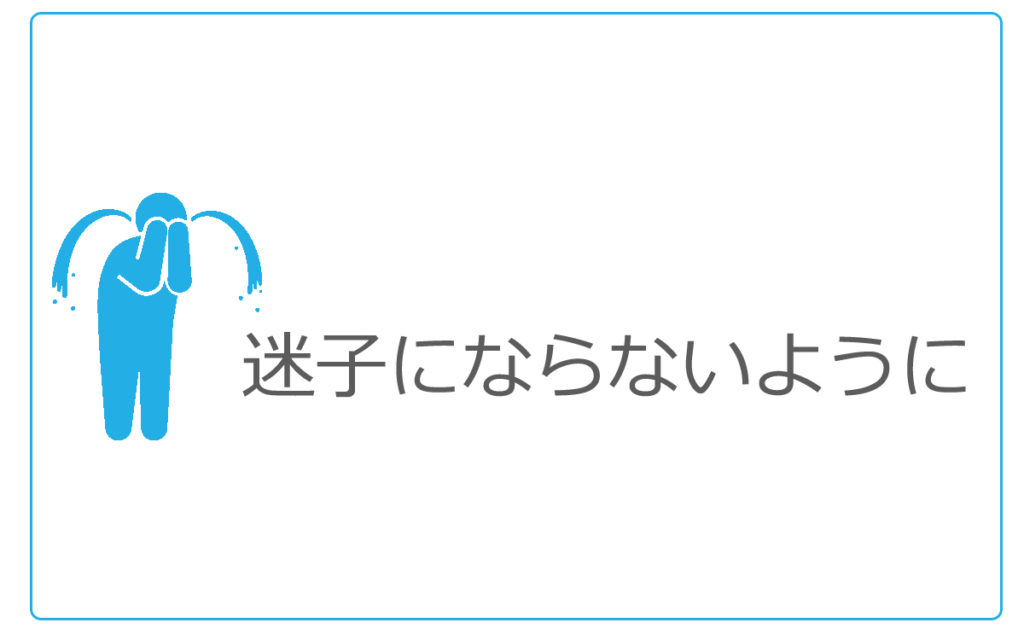
パンくずリストとはサイト内を上手にまわってもらうためのナビゲーションの一つです。
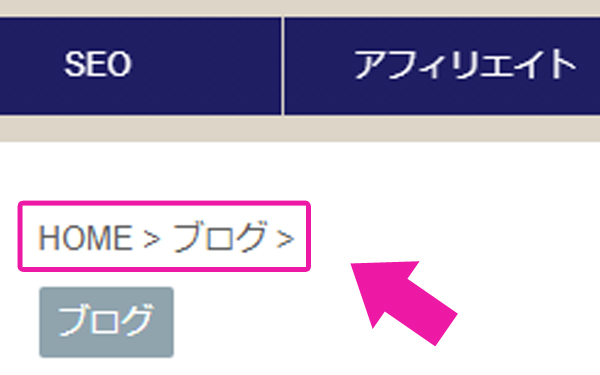
このパンくずリストを設置しておくことで、回遊率や滞在時間がアップしサイト自体のパフォーマンス向上につながるため、SEO対策として期待できます。
どこをクリックすれば目的のページへ行けるのか、迷わせない重要な役目があるのです。
また、検索エンジンに対してもサイトがどのような構造になっているのかを伝えることができるので、必ず設定しておきましょう。
WordPressではない人もメインコンテンツ上部に入れておくと便利ですよ。
コメント欄は表示する?しない?

コメント欄を上手に活用するとコミュニケーションをとることができるので、サイト自体が活性化するので良いと思います。
活発なやりとりなどがあって、『ここのサイトは活用できそうだなぁ』と思ってもらえるようになると、自然と参加する人も増えますよね。
ただ、良い事ばかりではないことも現実としてはあるんです。
表現をえらばないコメントやいやがらせ、スパム行為などはサイト自体のクオリティーにも関わりますし、運営者のメンタルにもひびきます。
10年以上前ならまだしも、今の時代はSNSなどがとても重要な役割を果たすようになりました。
ユーザーとのやりとりや運営者の発信などはSNSから簡単にできますので、以前にも記事に書きましたが、コメント欄は必要ありません。
詳しくは【5分で読める】WordPressでコメントを非表示にする設定方法の記事をご覧ください。
-

-
参考コメント欄はいらない!WordPressでコメントを非表示にする設定方法
続きを見る
画像にはaltタグ(オルトタグ)を設定しよう

altタグの設定を忘れている人が意外と多いです。
でも、これはSEO的にも、ユーザビリティ的にも良くないので、必ず設定しましょう。
altタグは画像に設定するテキスト情報です。
クローラーなどはこのテキスト情報などからどういった画像を掲載してるのかを判断します。
また、サイト内容を読み上げるスクリーンリーダーなどはこのaltタグ情報を読みますので、とても重要な設定だということがわかるかと思います。
タイトルとメタディスクリプションはSEO対策の重要ポイント

SEOの中でも特に大切なのがこのタイトルとメタディスクリプションになります。
詳しく説明すると長くなってしまうので、クリック率アップ!メタディスクリプションとは?大切な理由と書き方を解説でまとめましたのでそちらをご覧ください。
-

-
参考クリック率アップ!メタディスクリプションとは?大切な理由と書き方を解説
続きを見る
SEO対策でクリック率に直結するのがタイトルやメタディスクリプションです。
タイトルは文字通り表題ですので、検索結果に表示される部分ですから、そこでまず選別されてしまいます。
興味を持ってもらいやすいタイトルにするのはもちろん、検索意図を意識したキーワードも重要ですね。
また、メタディスクリプションはサイトを簡単に説明する文章ですので、ここでも的確な文章が訪問数につながります。
僕のSEO勉強法としては、まず1冊、SEO対策の本を購入。
購入する本は基本的にレビューの多いものを選び、出版日なども見るようにしてます。
そしてその本を片手に実際に手を動かしてSEO対策を実行するのです。
読むだけではあまり実感がわかないのと、SEO対策は結果が出るまでに時間がかかりますので、同時進行が良いでしょう。
なので、まずはお気に入りの本を1冊見つけて購入するところから始めるのがオススメです。
別記事で書いている【初心者向け】失敗しないSEO対策本の選び方も参考になるかと思うのでどうぞ。
-

-
参考【初心者向け】失敗しないSEO対策本の選び方
続きを見る
サイト表示を高速化しよう

サイト表示までにかかる時間は気にしていない人が意外と多いようですが、見直すメリットはあると思います。
自分自身の体験に置き換えるとよくわかるんじゃないでしょうか。
これだけ通信環境が整備されてくると、ちょっとした事がストレスになったりします。
たとえば1秒でサイト表示が完了することが当たり前になると、5秒待たされた時はどう思いますか?
きっとユーザーの離脱率は大きく増えてしまうことになりますよね。
では、サイト表示を早くするにはどうすればいいか、その代表的な技術として『画像の圧縮』があります。
結構大きなサイズのままサイトに掲載しているものを見かけますので、気になる人は一度チェックしてみてください。
また、画像の圧縮に便利なWordPressのプラグインがありますので、いくつかご紹介しておきます。
EWWW Image Optimizer
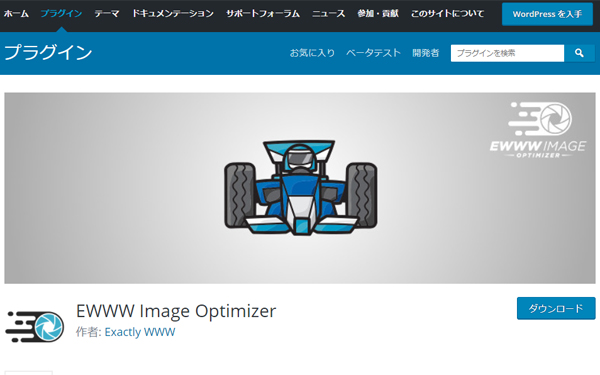
Compress JPEG & PNG images
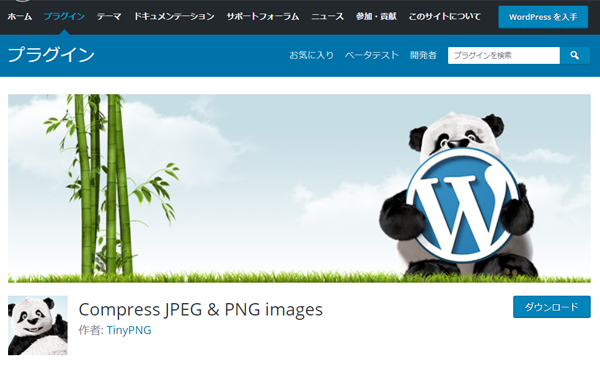
Imagify
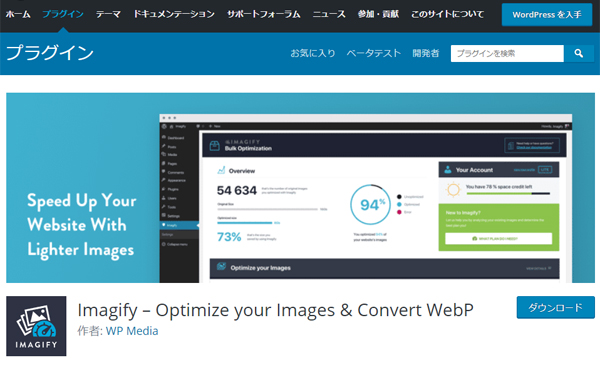
内部リンクでユーザビリティを向上させよう
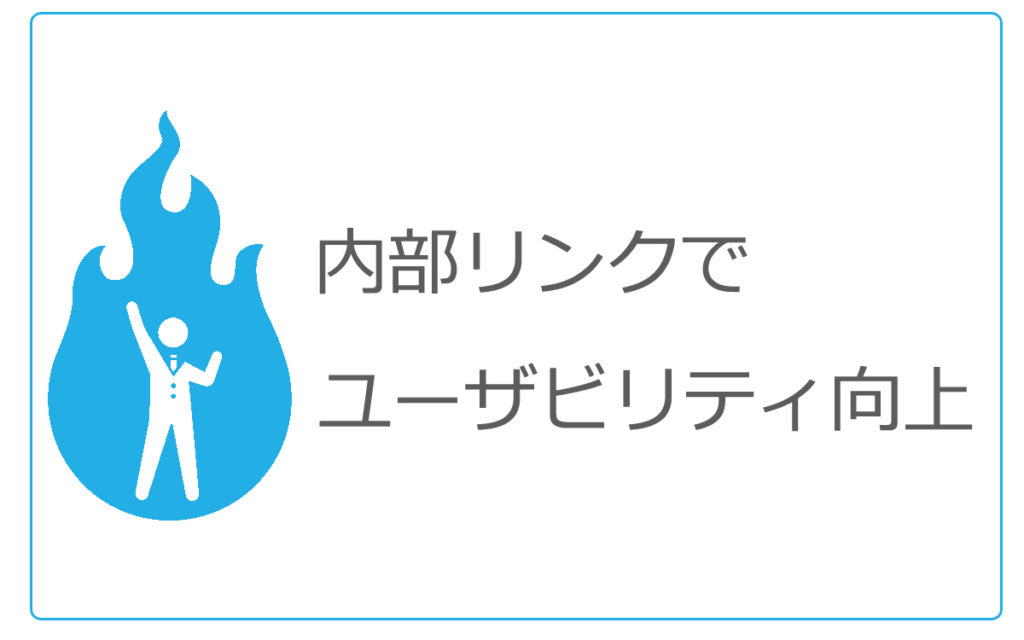
内部リンクとは自サイト内をリンクでつないで巡回できるようにすることです。
そうすることで回遊率がアップしSEO対策としてもその効果が期待できます。
なによりユーザーがたくさんの記事を読んでくれると書き手としては嬉しいもの。
一生懸命書いた記事だから、他にも参考になる記事があれば紹介したいですし、読者も関連記事は読みたいはずです。
なので内部リンクは大切であり、ユーザビリティ向上からも必ず設定しておきたい項目の一つとなります。
手動でHTMLタグを追加するもよし、WordPressなら設定で簡単に出来ますのでぜひやってみてください。
副業するならWordPressがおすすめ
・記事執筆が簡単
・カスタマイズしやすい
・テンプレートが豊富で差別化できる
こんな感じです。
別記事で詳しく書いているので、『WordPress(ワードプレス)でブログを始めよう』をご覧下さい。
-

-
WordPress(ワードプレス)でブログを始めよう
続きを見る
WordPressでXMLサイトマップを作成する
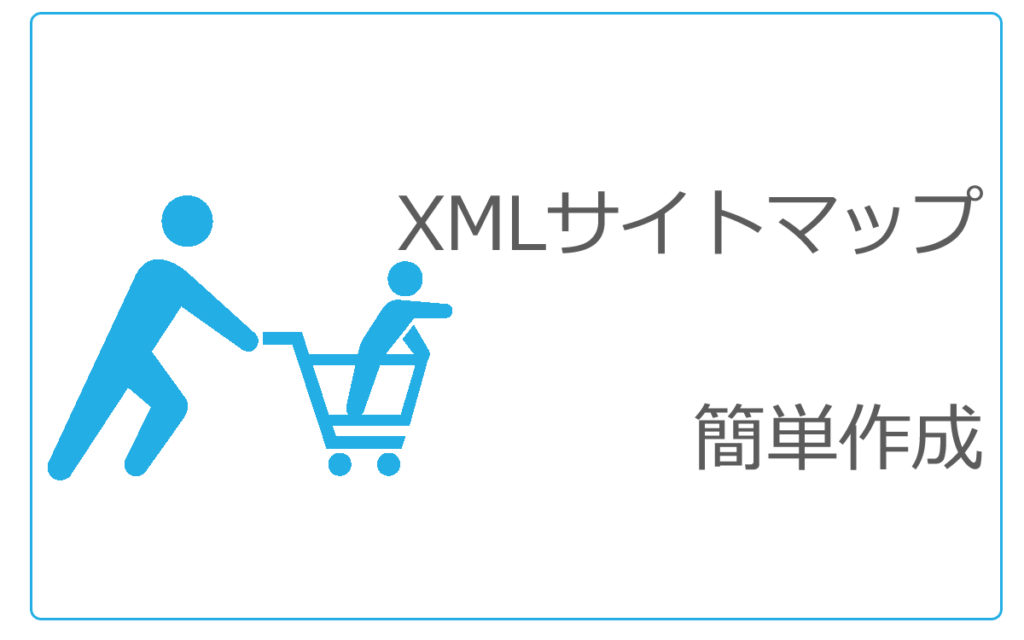
パンくずリストの項目のところでも触れましたが、サイトの構造を検索エンジンに正しく伝えることはとても大切なことです。
そしてGoogleに伝える手段の一つして『XMLサイトマップの作成』があります。
XMLサイトマップとは
サイト内の各ページのURL、最終更新日、更新頻度などを記述したXML形式のファイルのことです。検索エンジンのクローラーはこの『XMLサイトマップ』も参考に各ページを巡回して情報を拾っていきます。
WordPressなら簡単に『XMLサイトマップ』を作成できますので、おすすめのプラグインをご紹介します。
Google XML Sitemaps
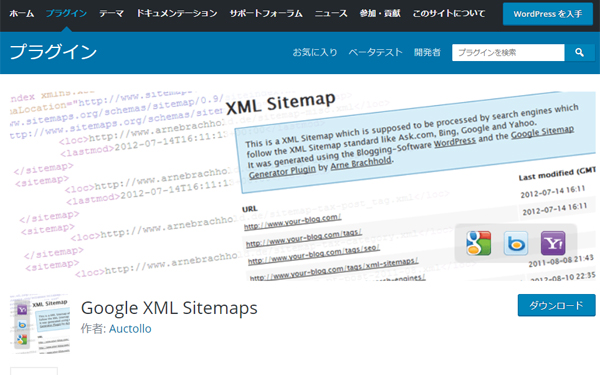
このプラグインは名前のとおりGoogle推奨のプラグインでGoogle検索エンジン最適化に必要なサイトマップを作成できます。
情報を拾ってもらわないとせっかくの記事も認知されませんので、1回作成すればOKなのでぜひ作ってみてください。
SEO対策は複合的な施策が必要【まとめ】
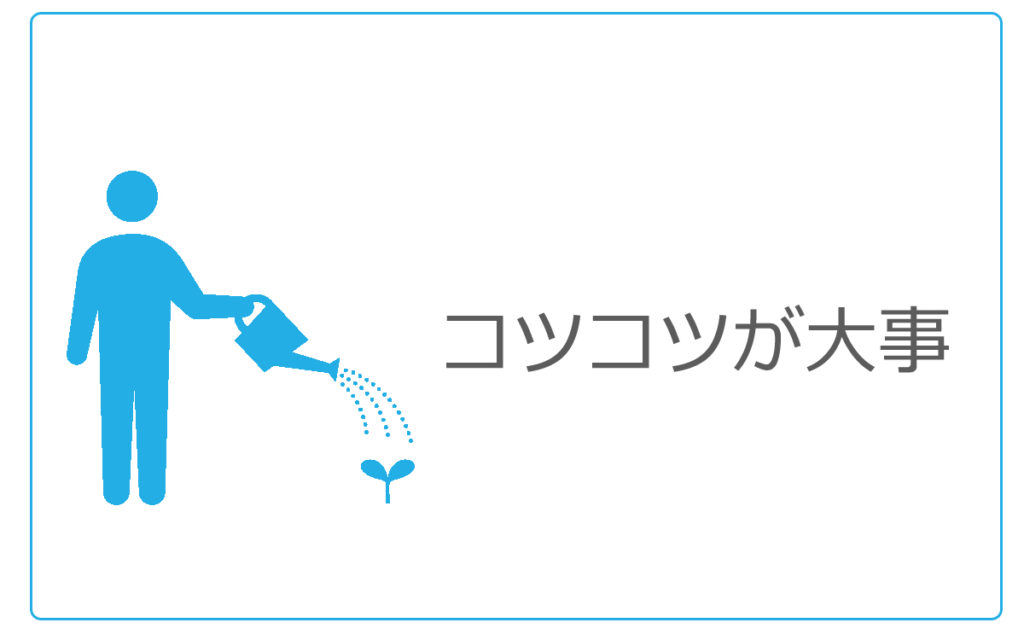
SEO対策はすぐにできることが多いのですが、結果はすぐに出ないので挫折が多いのも事実です。
ただ、PDCAサイクルを回しながら改善と実行を繰り返すことで、どういった事が効果的だったかなど見えてくるはずです。
他の人の記事や関連書籍なども参考にしながらコツコツとやっていくことが、一番の近道になると思うので頑張ってみてください。
今回は、以上となります。最後まで、ありがとうございました。
